产品
创作个性化地图的最佳选择 - exping vs Google Maps
tl;dr 这篇文章详细介绍了如何在exping和Google Maps上制作自定义地图,包括详细的操作说明以及两者的优缺点。
前言
地图在我们的日常生活中非常有用。比如,我们可以用地图来记录自己去过的地方,在地图上打上标记,并添加当时的照片、感想等信息。随着时间的推移,这张地图就变成了自己生活的点点滴滴。当我们想忆起某段时光,只需打开这张地图,所有记忆就会涌现出来。
地图也可以用来规划旅游行程,甚至还能协助你提高工作效率,比如借助地图实现对拜访客户地点的记录和管理,规划送货路线,策划联合商家的节日活动。
构建个性化地图可能看起来很复杂,但实际上却出奇地容易,本文将介绍如何使用 Google Maps 和 exping 制作个性化地图。
exping vs Google Maps
谷歌地图是大多数人耳熟能详的地图工具,地理信息丰富,使用便捷。但是如果你想要一个性化、美观的、容易上手创作的地图工具,可以使用exping。如何选择将取决于您的个人需求。
使用谷歌地图 DIY个性化地图
谷歌地图支持通过手动或批量添加标记的方式制作自定义地图,下面我们来看看如何用谷歌地图制作一个多标记点的自定制地图:
-
进入谷歌地图
-
单击左上角的菜单图标
-
在菜单中选择“您的地点“选项

-
单击右上角的“地图”选项卡
-
单击菜单底部的“创建地图”链接
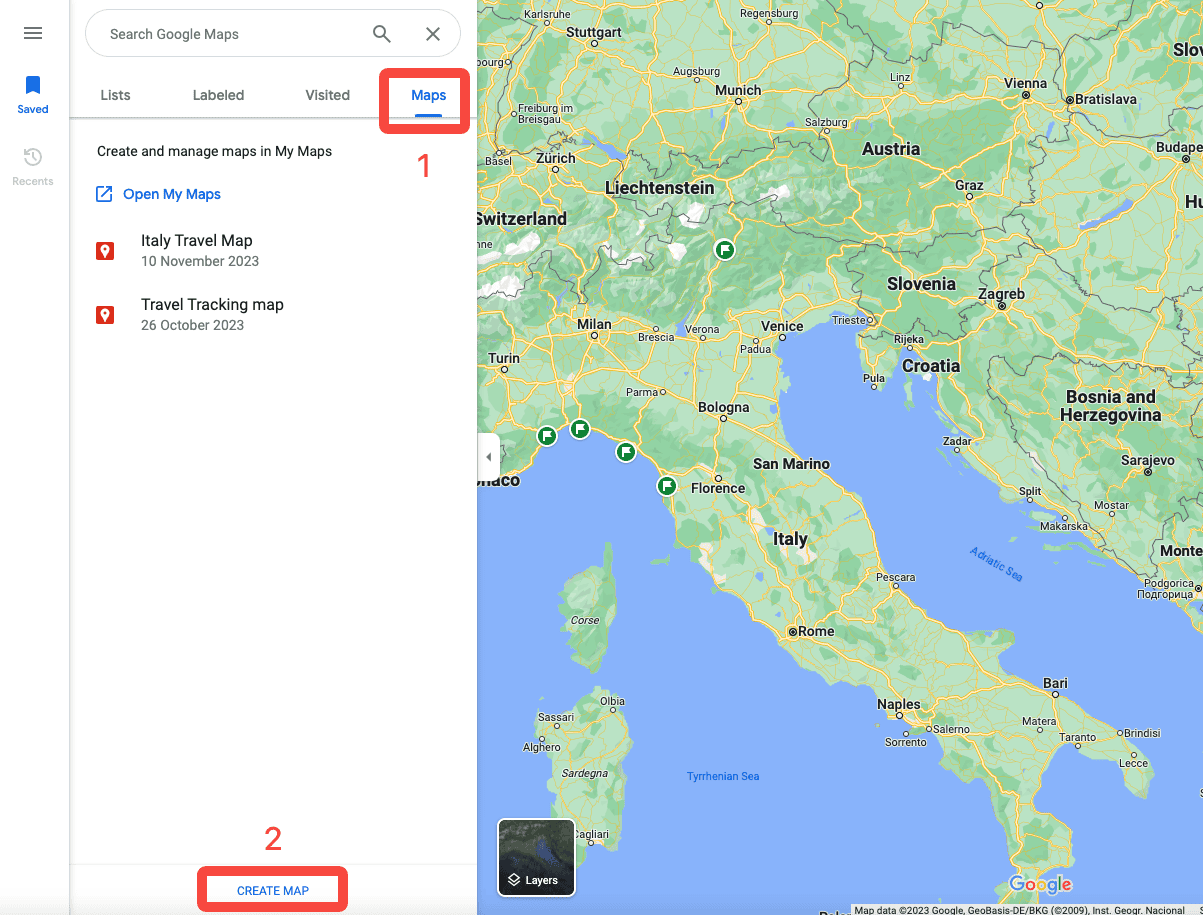
-
进入地图创建页面后,您可以通过点击“未命名地图”对地图重命名
-
点击标记2中的3个点来重命名图层。你可以创建多个图层,用于对地点和路线进行分类

-
有两种标记地点的方式:在地图上选择你想要添加标记的位置并点击 、在搜索框中搜索具体地点
-
这样就可以在地图上生成一个标记,并弹出窗口进行标记名称、说明等信息的编辑
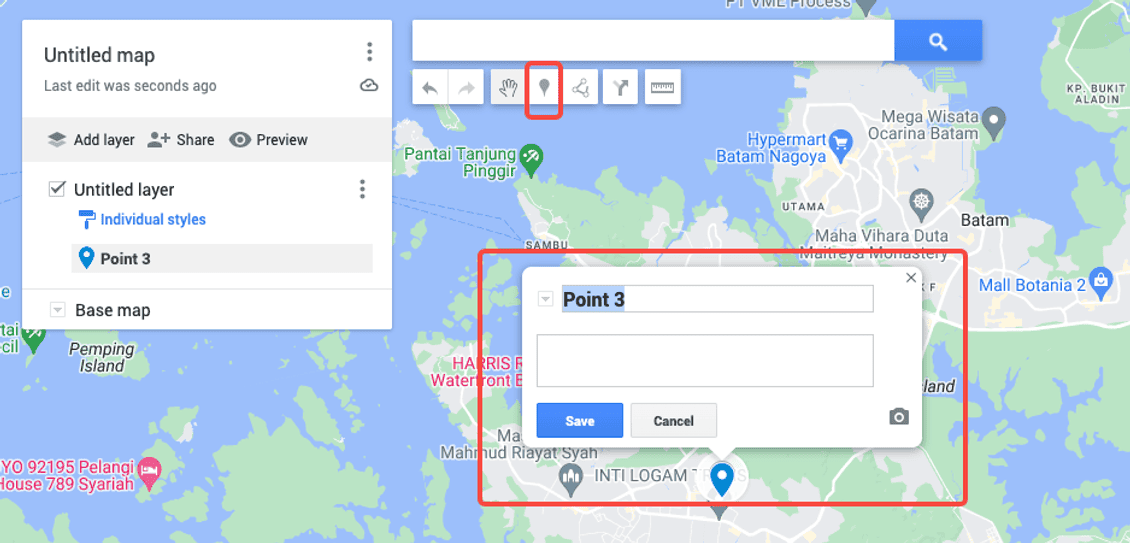
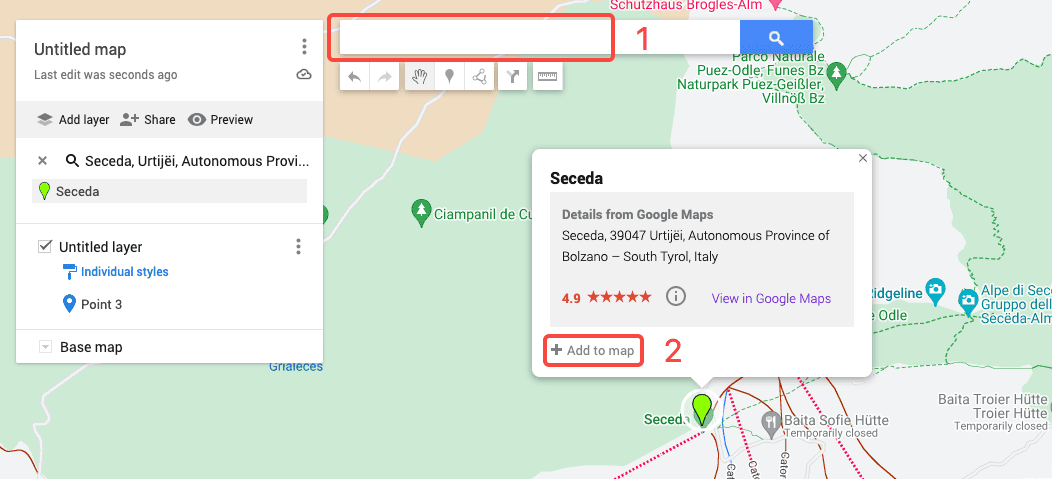
按需要重复上述步骤继续添加更多标记地点,就能完成一个充实的个性化地图了。
使用 exping 创作个性化地图
exping 是一个能够标记地点,绘制路线的个性化地图创作工具,拥有 App 和 Web 版本,可以随时随地创作你的地图。相比 Google Maps,exping 能够提供更多自定义选项,功能更丰富,交互也更简单流畅。
下面是 exping 创建个性化地图的流程:
1.点击按钮“+”,创建地图后,修改地图名称和封面
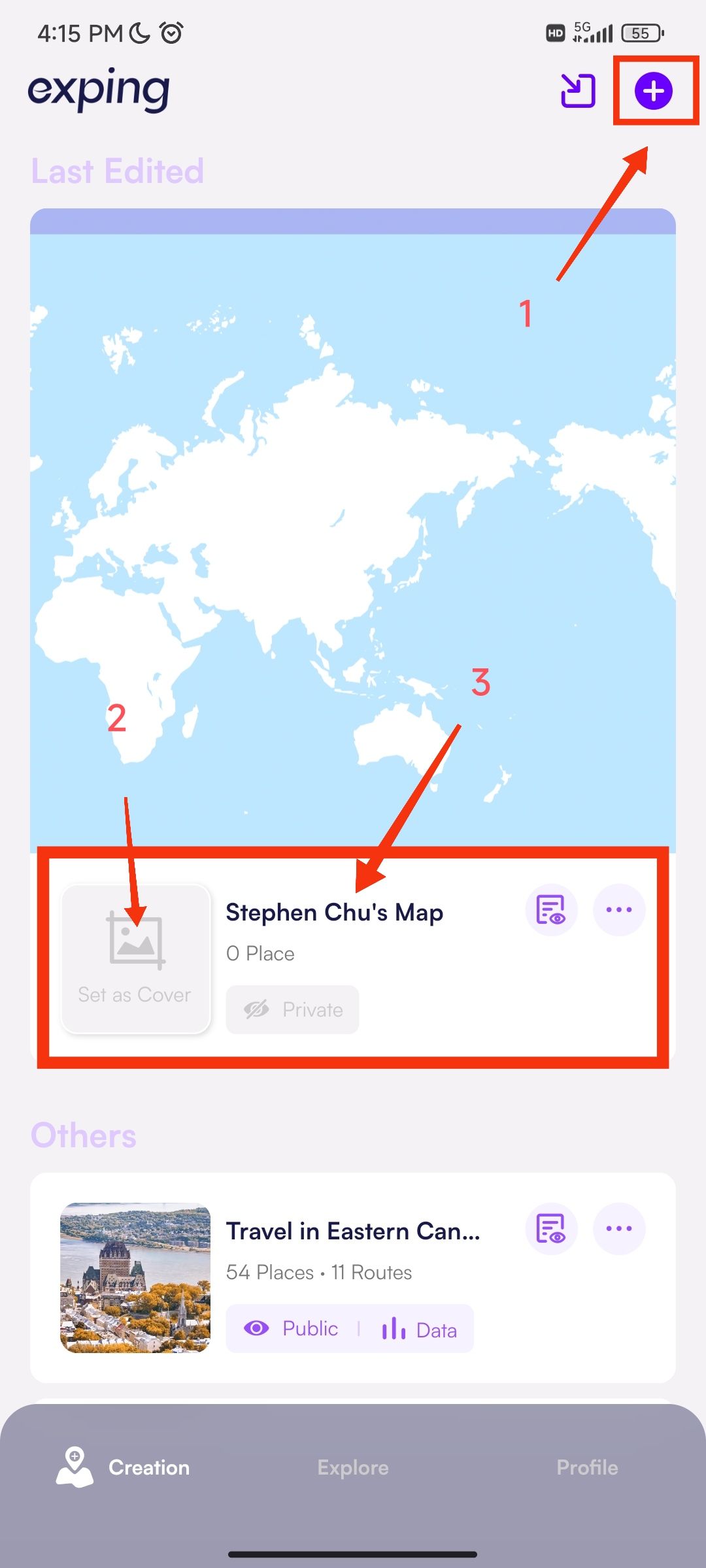
2. 标记地点,目前支持三种地点标记方式,可以让你更轻松、更快速地标记你想去的地点:
- 通过「搜索」添加地点
- 通过「长按地图」添加任意地点
- 通过「创建地点」添加任意地点


3. 更换和自定义图标
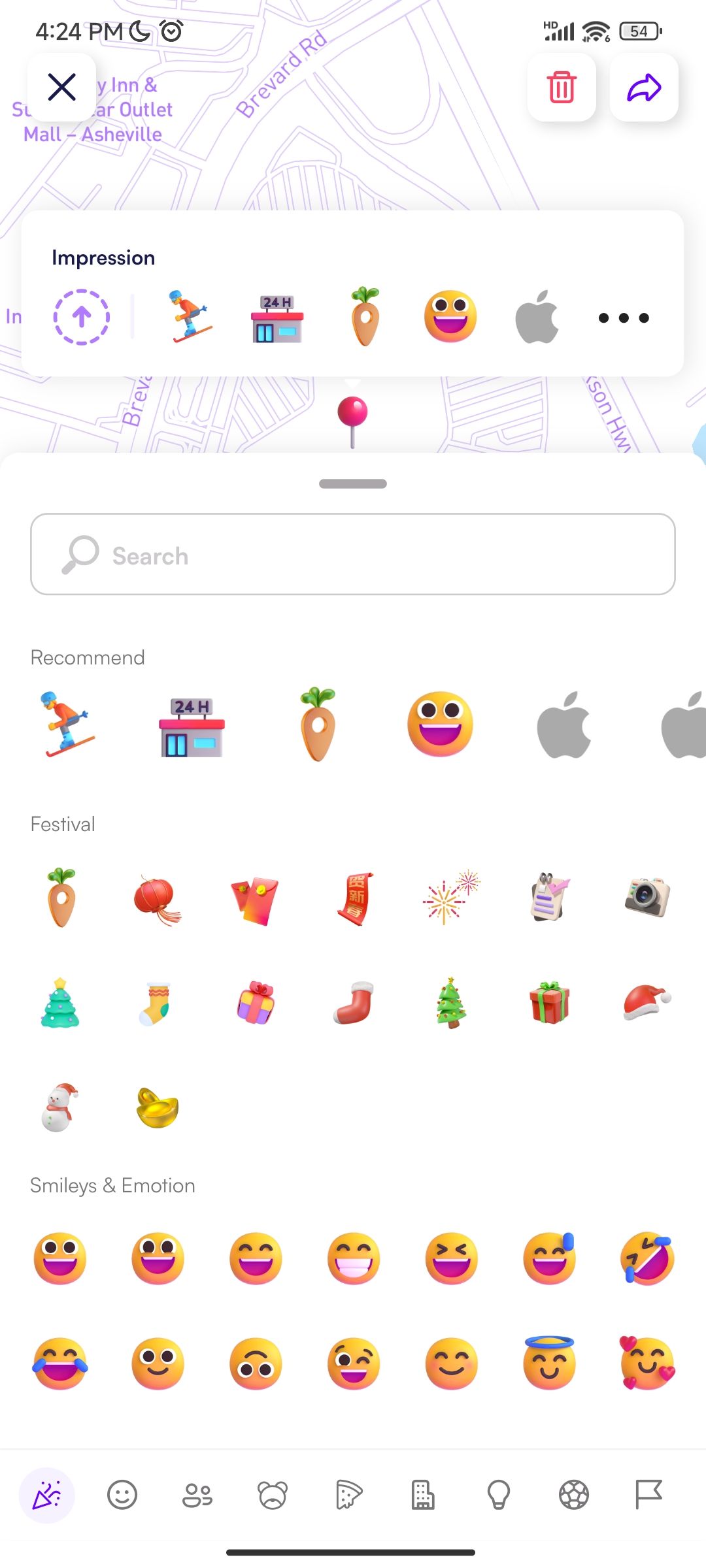
4. 在地点上添加更多地点信息:备注、简介、照片、链接、标签和评分,它们都能一一展现在地图上
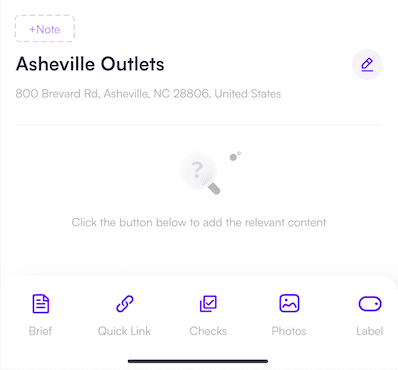
5. 使用分组功能可以自由地对路线和地点进行分类管理,不再受限于特定的路线或顺序。比如可以在规划行程时,使用分组区分每天要访问的地点和出行路线

6. 随时可以改变地图风格
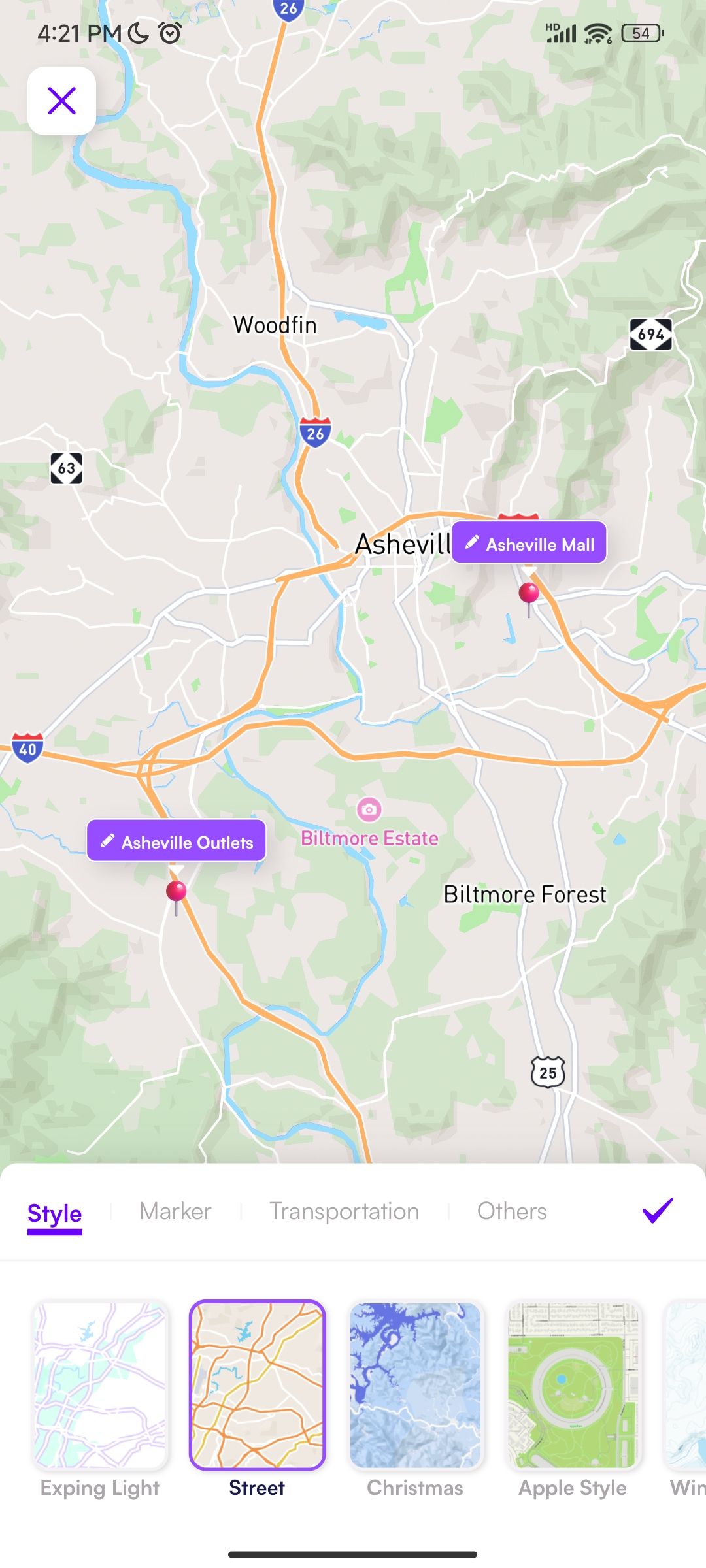
7. 可以将制作好的地图通过链接分享给你好友,同时也支持将地图导出成为海报,分享到你的社媒账号上
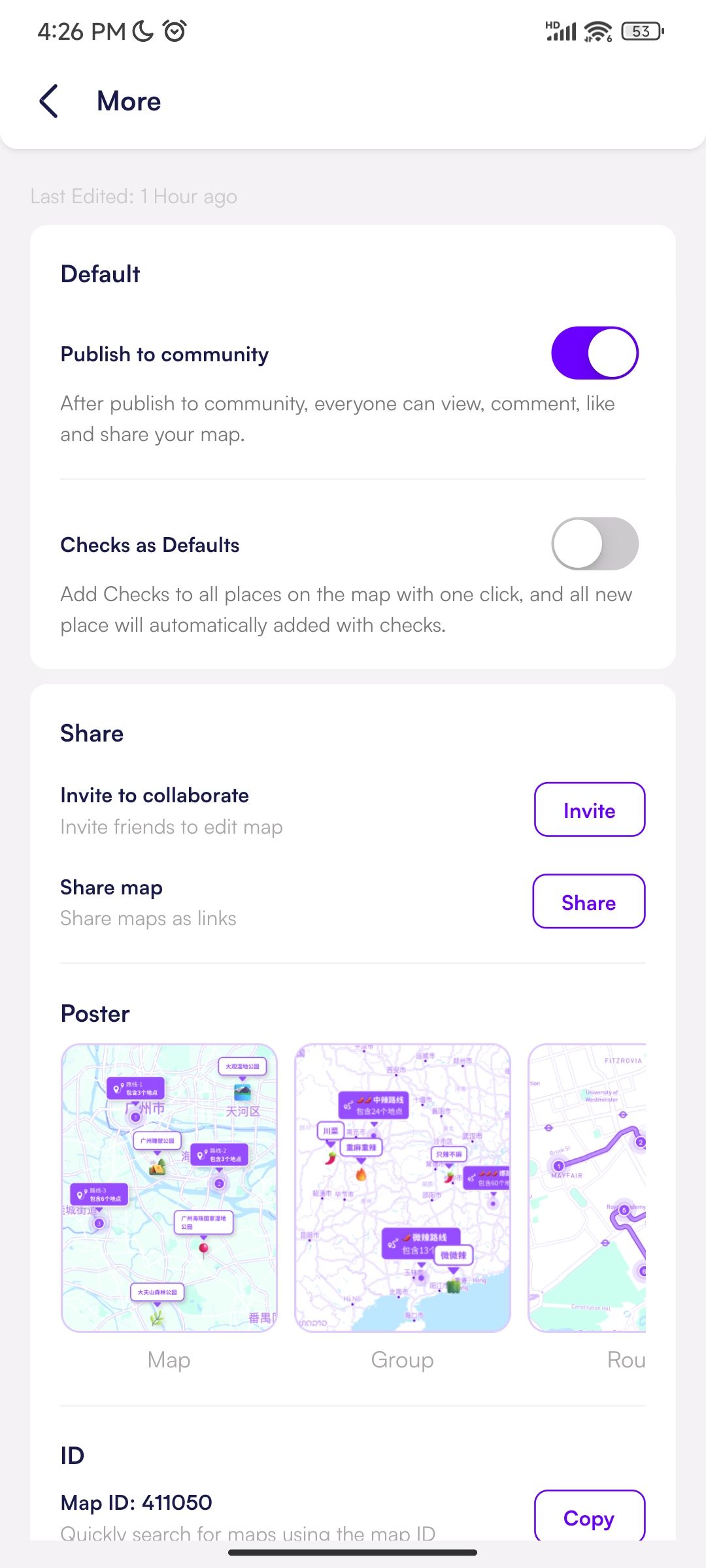
8. 一键为你生成路线,后续还会推出更自由好用的路线绘制功能
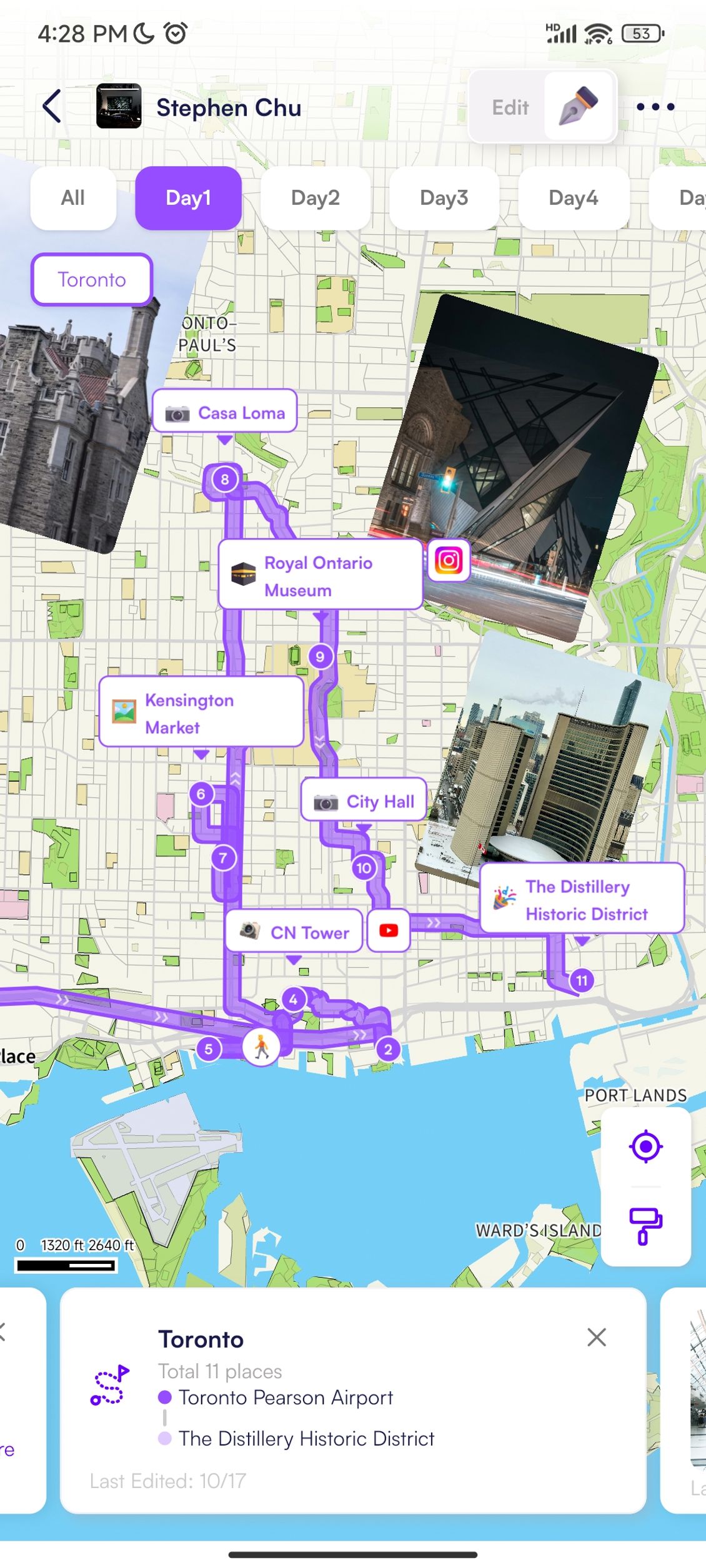
完成以上操作之后你的地图会变成这样,也可以通过访问我们的地图案例来了解exping的具体功能。
Conclusion
Google Maps 的定制化程度不高,操作流程比较复杂。
exping 提供更多自定义选项,功能更丰富,地图美观度更高,交互也更简单明确,适合所有想创建自定义地图的用户。
根据个人需求来选择适合的地图工具,如果你希望创作出一张丰富、美观、个性化的地图,exping很适合你,快来试试用创作你的专属地图吧!!
分享
